
Användarhandbok
FP9419 LCD-bildskärm
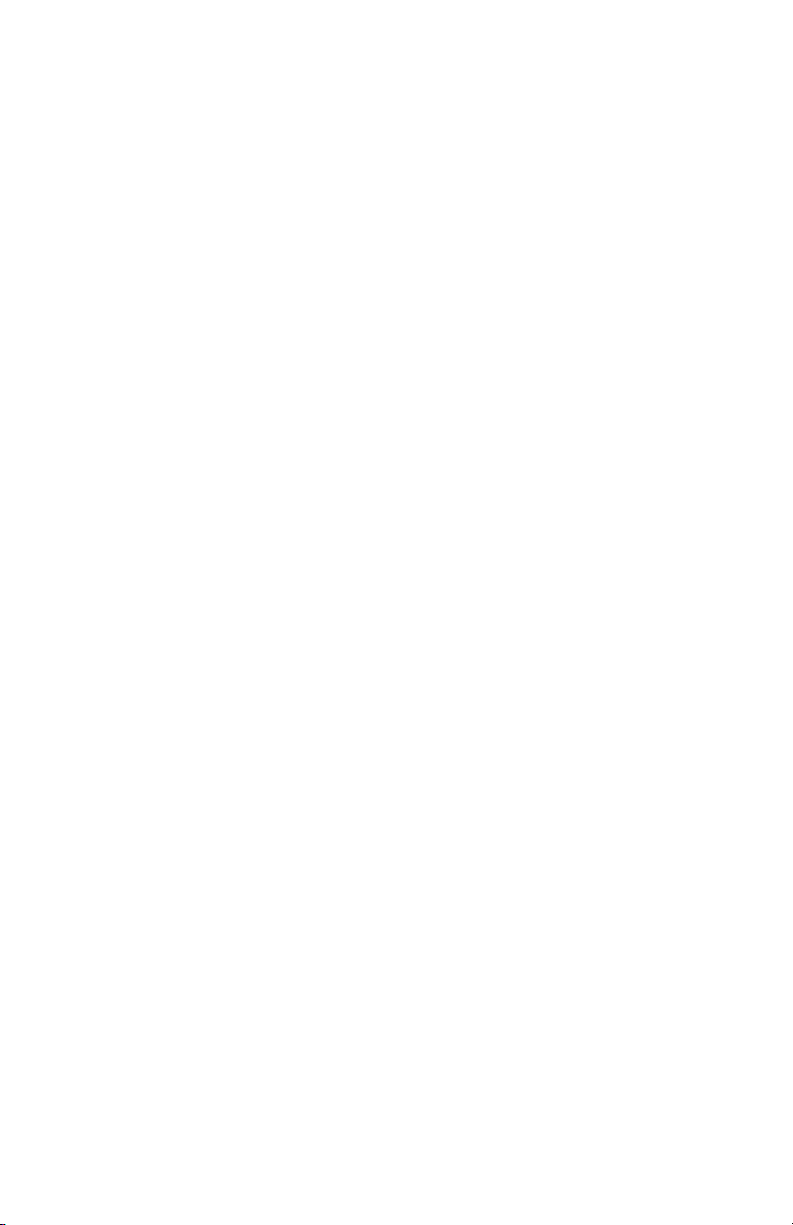
Informationen i det här dokumentet kan ändras utan föregående
meddelande.
®
Hewlett-Packard
Company utfäster inga garantier av något slag
i fråga om detta material, inklusive (men inte begränsat till)
underförstådda garantier gällande säljbarhet eller användbarhet
för ett visst syfte.
HP kan inte ställas till svars för felaktigheter i innehållet eller för
oförutsedda skador eller följdskador i samband med leverans,
prestanda eller användning av materialet.
UTOM I DEN UTSTRÄCKNING SOM MEDGES ENLIGT LAG
INNEBÄR INTE DESSA GARANTIVILLKOR NÅGOT UNDANTAG,
NÅGON INSKRÄNKNING ELLER NÅGON FÖRÄNDRING AV DE
OBLIGATORISKA LAGSTADGADE RÄTTIGHETER SOM GÄLLER FÖR
FÖRSÄLJNING AV DENNA PRODUKT, UTAN GÄLLER UTÖVER
DESSA RÄTTIGHETER.
HP tar inget ansvar för användning eller pålitlighet hos programvara
eller utrustning som inte har levererats av HP.
Dokumentet innehåller märkesinformation som skyddas av
upphovsrätt. Med ensamrätt. Ingen del av detta dokument får
fotokopieras, reproduceras eller översättas till ett annat språk utan
föregående skriftligt medgivande från HP.
Hewlett-Packard Company
P.O. Box 4010
Cupertino, CA 95015-4010
USA
© 2004 Hewlett-Packard Development Company, L.P.
Med ensamrätt.
Hewlett-Packard är ett registrerat varumärke som tillhör
Hewlett-Packard Company i USA och andra länder/regioner.

Den här produkten innehåller upphovsrättsskyddad teknik som
skyddas av metodanspråk i vissa amerikanska patent och andra
upphovsmannarättigheter, som innehas av Macrovision Corporation
och andra rättighetsinnehavare. Rätt att använda denna
upphovsrättsskyddade teknik måste beviljas av Macrovision
Corporation och gäller endast användning i hemmiljö eller andra
begränsade användningsområden, såvida inget annat uttryckligen
har meddelats från Macrovision Corporation. Alla former av
bakåtkompilering och förändringar är förbjudna. Amerikanska
patentanspråk nr 4 631 603, 4 577 216, 4 819 098 och
4 907 093 licensieras endast för begränsade visningsändamål.
Övriga varu- eller produktnamn är varumärken som tillhör sina
respektive ägare.
HP stöder lagligt utnyttjande av tekniken och uppmuntrar inte till att
våra produkter ska användas för andra syften än de som är tillåtna
enligt upphovsrättsbestämmelser.
VARNING! Den här texten ger information om att allvarliga
Å
personskador kan uppstå om instruktionerna inte följs.
VIKTIGT! Den här texten innehåller varningar om att utrustningen
Ä
kan förstöras eller information förloras om inte instruktionerna följs.
Den här typen av text innehåller ytterligare information.
✎
Användarhandbok iii
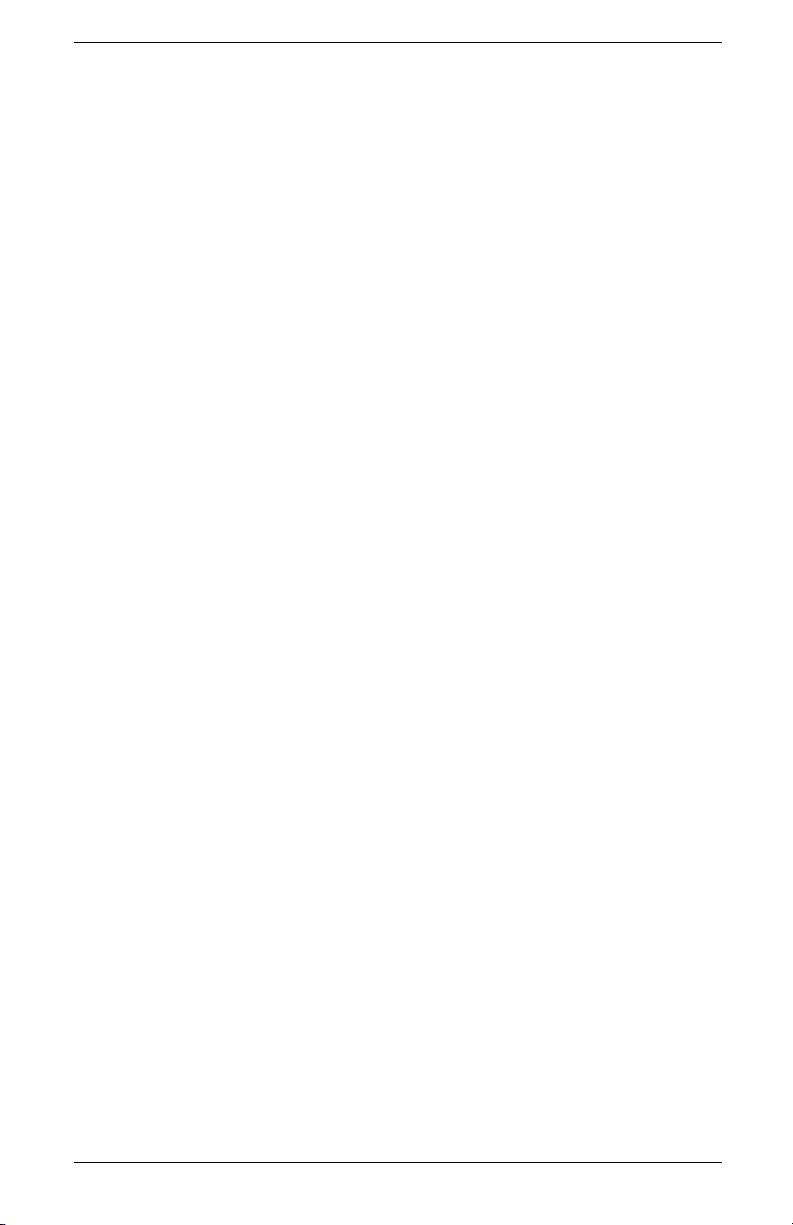
iv Användarhandbok
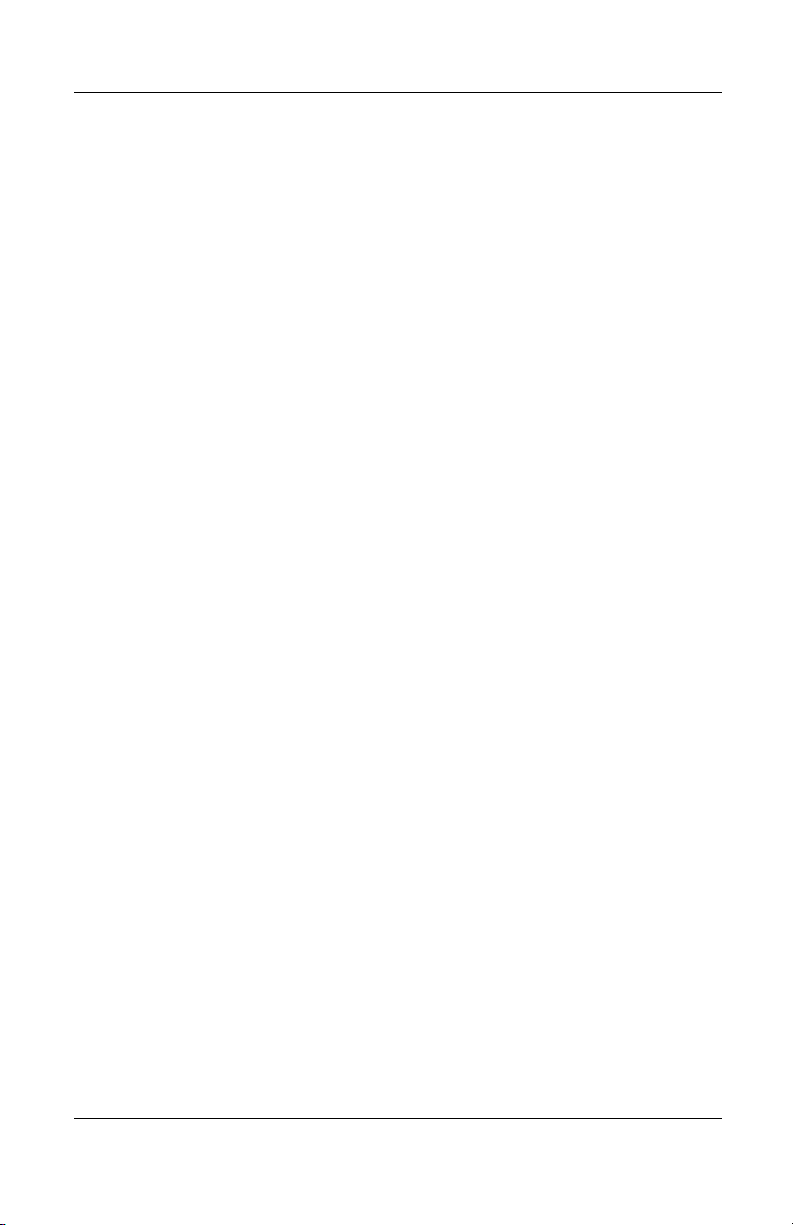
Innehåll
1 Produktens funktioner
2 Säkerhet och underhåll
Viktig säkerhetsinformation . . . . . . . . . . . . . . . . . 2–1
Underhåll . . . . . . . . . . . . . . . . . . . . . . . . . . . . . 2–2
Rengöra bildskärmen . . . . . . . . . . . . . . . . . . . . . 2–3
Transportera bildskärmen . . . . . . . . . . . . . . . . . . 2–4
Ta bort bildskärmsfoten . . . . . . . . . . . . . . . . . 2–4
3 Installera bildskärmen
Innan du börjar . . . . . . . . . . . . . . . . . . . . . . . . . 3–1
Installera bildskärmen . . . . . . . . . . . . . . . . . . . . . 3–2
Placera bildskärmen på ett skrivbord . . . . . . . . 3–2
Montera bildskärmen. . . . . . . . . . . . . . . . . . . 3–4
Ansluta bildskärmen . . . . . . . . . . . . . . . . . . . . . . 3–7
Innehåll
4 Använda bildskärmen
Program och verktyg på CD-skivan . . . . . . . . . . . . 4–1
Informationsfilen . . . . . . . . . . . . . . . . . . . . . . 4–1
Bildfärgsmatchningsfilen. . . . . . . . . . . . . . . . . 4–2
Installera .INF- och .ICM-filer . . . . . . . . . . . . . 4–2
Använda autojusteringsfunktionen . . . . . . . . . . 4–3
Komponenter på frontpanelen . . . . . . . . . . . . . . . 4–5
Använda skärmdisplayen . . . . . . . . . . . . . . . . . . 4–7
Ändra bildskärmsinställningarna . . . . . . . . . . . 4–8
Välja videoingångar. . . . . . . . . . . . . . . . . . . . . 4–12
Identifiera bildskärmsförhållanden . . . . . . . . . . . 4–13
Användarhandbok v
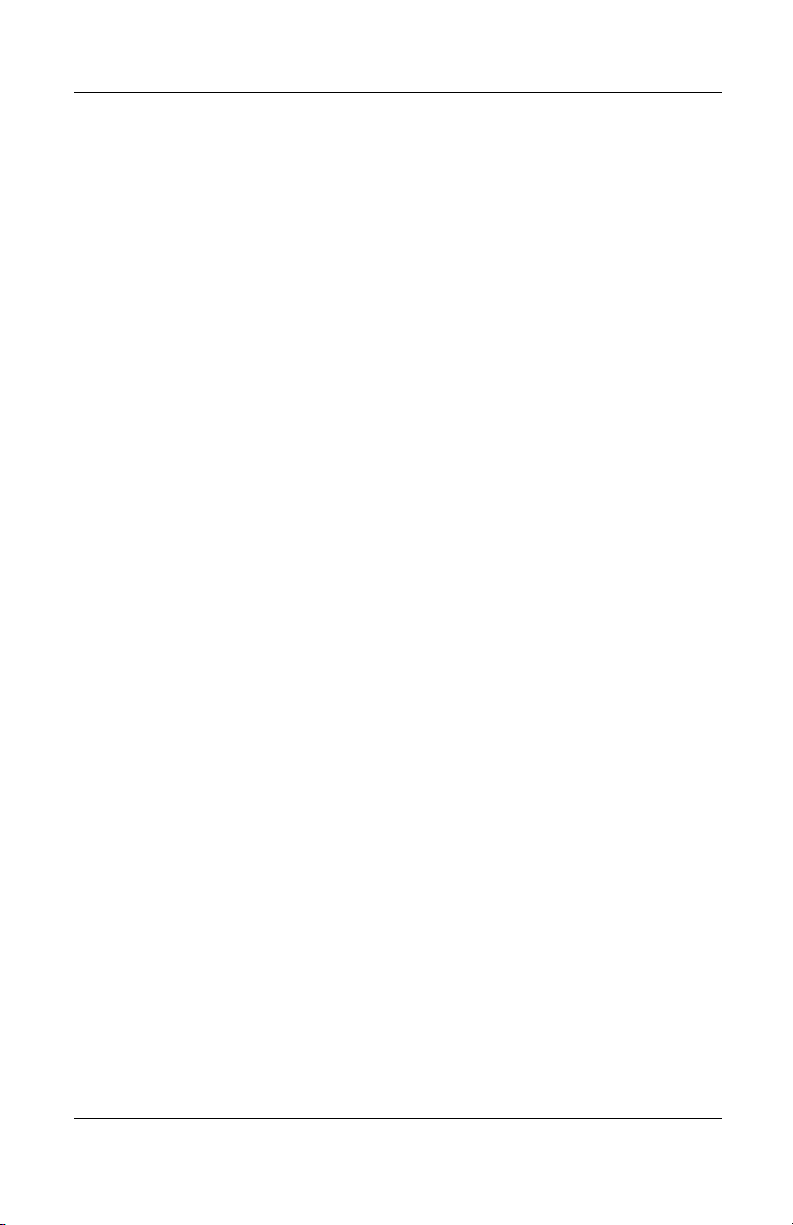
Justera bildskärmskvaliteten . . . . . . . . . . . . . . . . 4–15
Optimera analog video . . . . . . . . . . . . . . . . 4–15
Användarlägen. . . . . . . . . . . . . . . . . . . . . . 4–16
Energisparfunktion . . . . . . . . . . . . . . . . . . . . . . 4–17
A Felsökning
Lösa vanliga problem . . . . . . . . . . . . . . . . . . . . . A–1
Använda World Wide Web . . . . . . . . . . . . . . . . A–3
Förberedelser innan du ringer teknisk support . . . . A–3
Hitta etiketten . . . . . . . . . . . . . . . . . . . . . . . . A–4
B Tekniska specifikationer
FP9419 LCD-bildskärm . . . . . . . . . . . . . . . . . . . . B–1
Förinställda videolägen . . . . . . . . . . . . . . . . . . . . B–3
Riktlinjer och kvalitet för LCD-bildskärmen . . . . . . . B–4
Krav för nätsladdar. . . . . . . . . . . . . . . . . . . . . . . B–5
C Normer och föreskrifter
Innehåll
FCC-regler. . . . . . . . . . . . . . . . . . . . . . . . . . . . . C–1
Modifikationer . . . . . . . . . . . . . . . . . . . . . . . C–2
Kablar . . . . . . . . . . . . . . . . . . . . . . . . . . . . . C–2
Försäkran om överensstämmelse
för produkter märkta med FCC-logotypen,
endast USA . . . . . . . . . . . . . . . . . . . . . . . . . C–3
För Kanada . . . . . . . . . . . . . . . . . . . . . . . . . . . . C–4
Avis Canadien . . . . . . . . . . . . . . . . . . . . . . . . . . C–4
För Europa . . . . . . . . . . . . . . . . . . . . . . . . . . . . C–4
För Japan . . . . . . . . . . . . . . . . . . . . . . . . . . . . . C–5
För Korea . . . . . . . . . . . . . . . . . . . . . . . . . . . . . C–5
EPA Energy Star-kompatibilitet . . . . . . . . . . . . . . . C–6
HP:s återvinningsprogram . . . . . . . . . . . . . . . . . . C–6
TCO ‘99-kraven . . . . . . . . . . . . . . . . . . . . . . . . . C–7
Miljökrav . . . . . . . . . . . . . . . . . . . . . . . . . . . C–9
Användarhandbok vi
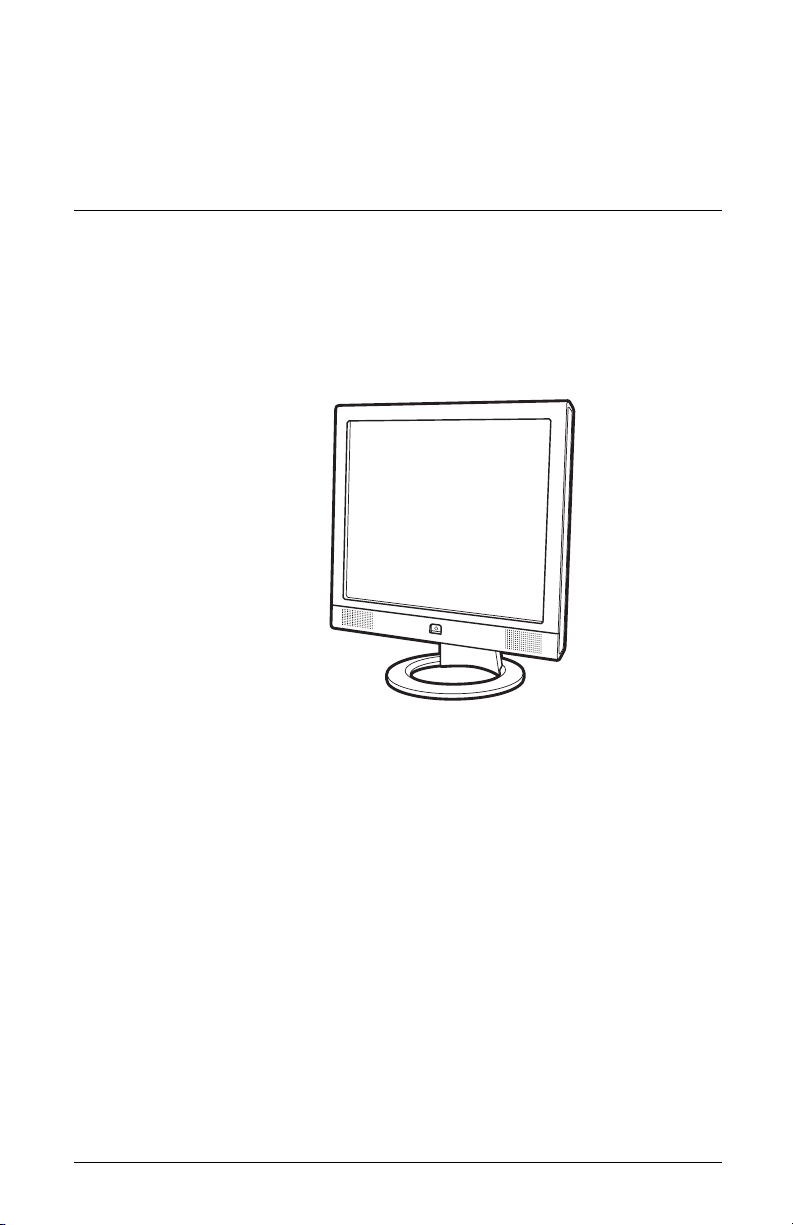
1
Produktens funktioner
FP9419 LCD-bildskärm (Liquid Crystal Display) har en TFT-skärm
(Thin-Film Transistor) med aktiv matris.
Bland den platta bildskärmens funktioner märks:
■ Stor 19-tums (48,3 cm) diagonal visningsyta.
■ Fabriksinställd upplösning på 1280 × 1024 plus
fullskärmsstöd för lägre upplösningar.
■ Stöd för dubbla videoingångar:
❏ VGA-analog
❏ DVI-D med stöd för digitala insignaler
■ Analog VGA-kabel och digital DVI-D-kabel ingår.
■ Snabb svarstid på 16 ms ger bättre prestanda för spel
och grafik.
Användarhandbok 1–1
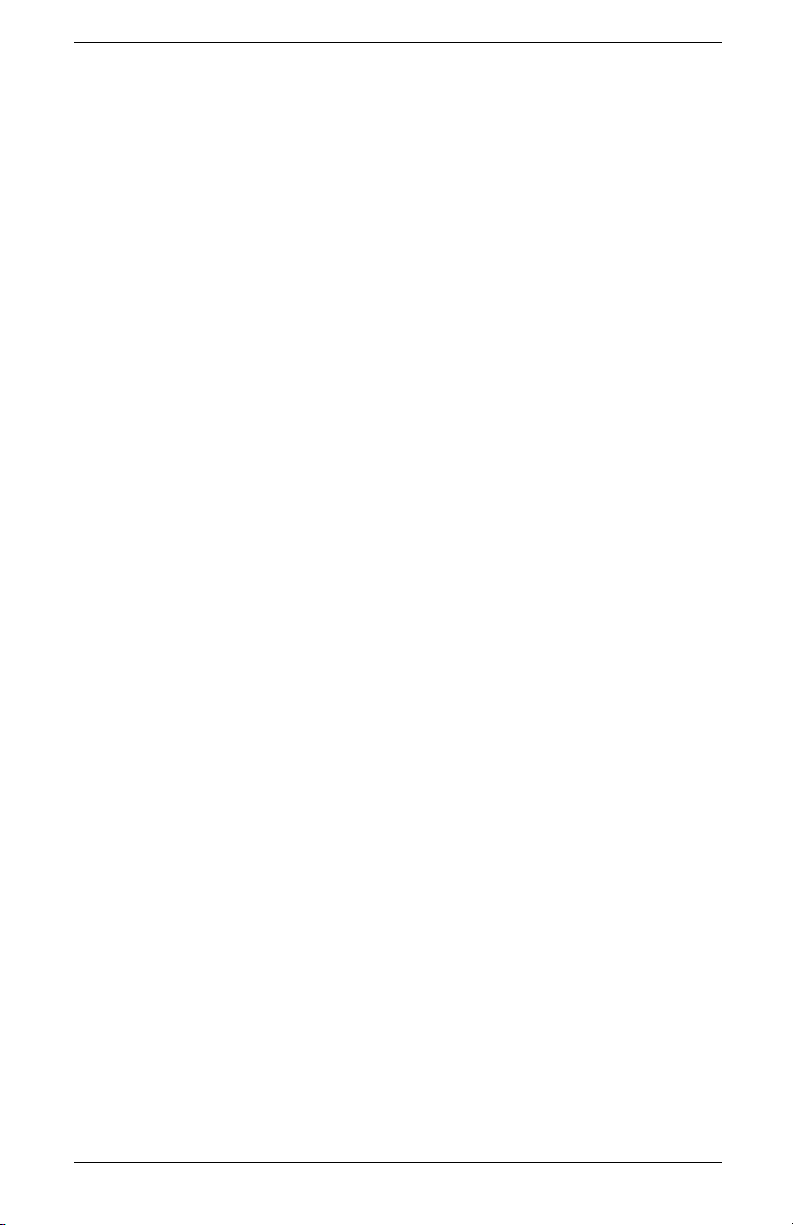
Produktens funktioner
■ Behaglig att titta på både sittande och stående, eller när du
flyttar dig från ena sidan av skärmen till den andra.
■ Möjlighet att justera lutningen.
■ Löstagbar bildskärmsfot och 100 mm VESA-monteringshål för
flexibla monteringslösningar, inklusive väggmontering.
■ Öppning för säkerhetslås.
■ Plug and Play-kapacitet, om systemet kan hantera det.
■ Justering via skärmdisplay (OSD) underlättar inställning och
optimering av skärmen. Välj mellan engelska, franska, tyska,
italienska, spanska eller holländska.
■ Integrerade stereohögtalare.
■ Ljudanslutningarna omfattar kontakt för datorns linjeingång
och uttag för hörlurar.
■ Integrerat nätaggregatet.
■ Energisparfunktion som minskar strömförbrukningen.
■ Uppfyller följande bestämmelser:
❏ EPA ENERGY STAR
❏ EU:s CE-direktiv
❏ Den svenska MPR II 1990
❏ TCO ‘99-miljökraven
■ På CD-skivan finns:
❏ En informationsfil (INF)
❏ En fil för bildfärgsmatchning (ICM)
❏ Programvara för autojusteringsmönster
❏ Denna användarhandbok
1–2 Användarhandbok
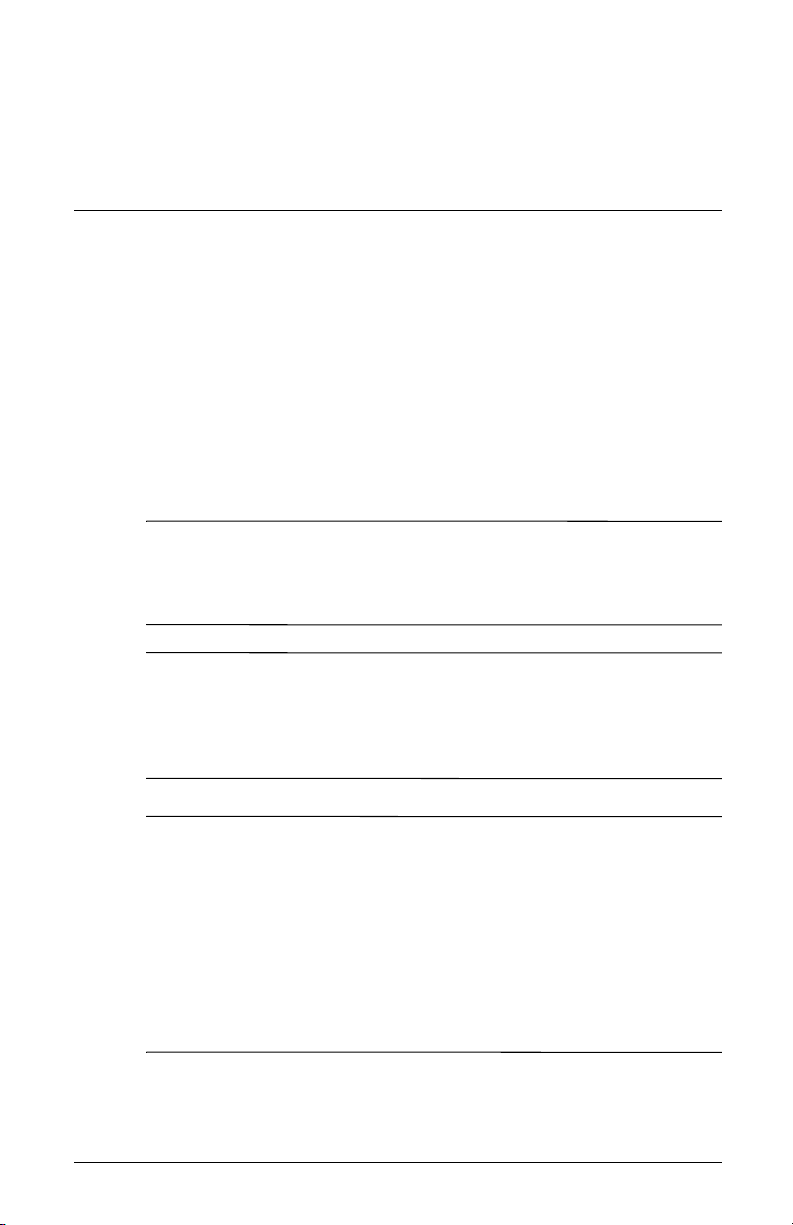
Säkerhet och underhåll
Viktig säkerhetsinformation
En nätsladd medföljer bildskärmen. Om en annan sladd används
bör du bara använda en strömkälla och anslutning som är lämplig
för bildskärmen. Mer information om vilken nätsladd du bör
använda med bildskärmen finns under “Krav för nätsladdar” i
bilaga B.
VARNING! För att bibehålla skyddet mot elektriska stötar och
Å
skador på utrustningen får du inte ta bort nätsladdens
jordningsfunktion. Jordningen är en viktig säkerhetsfunktion. Anslut
utrustningen till ett jordat uttag.
VARNING! För din egen säkerhets skull bör du se till att det
Å
jordade uttag du ansluter nätsladden till är lätt att komma åt och
sitter så nära utrustningen som möjligt. När du ska koppla bort
strömmen från utrustningen drar du ut nätsladden ur eluttaget med ett
fast grepp om kontakten. Dra aldrig i sladden.
2
VIKTIGT! Skydda bildskärmen och datorn genom att ansluta alla
Ä
nätsladdar för datorn och kringutrustningen (till exempel bildskärm,
skrivare och skanner) till ett överspänningsskydd, till exempel en
förgreningsdosa med överspänningsskydd eller UPS (Uninterruptible
Power Supply).
Alla förgreningsdosor är inte försedda med överspänningsskydd,
endast de som är försedda med en särskild etikett om detta. Använd
en förgreningsdosa vars tillverkare erbjuder ersättning vid skada, så
att du kan få ny utrustning om överspänningsskyddet inte fungerar.
Användarhandbok 2–1
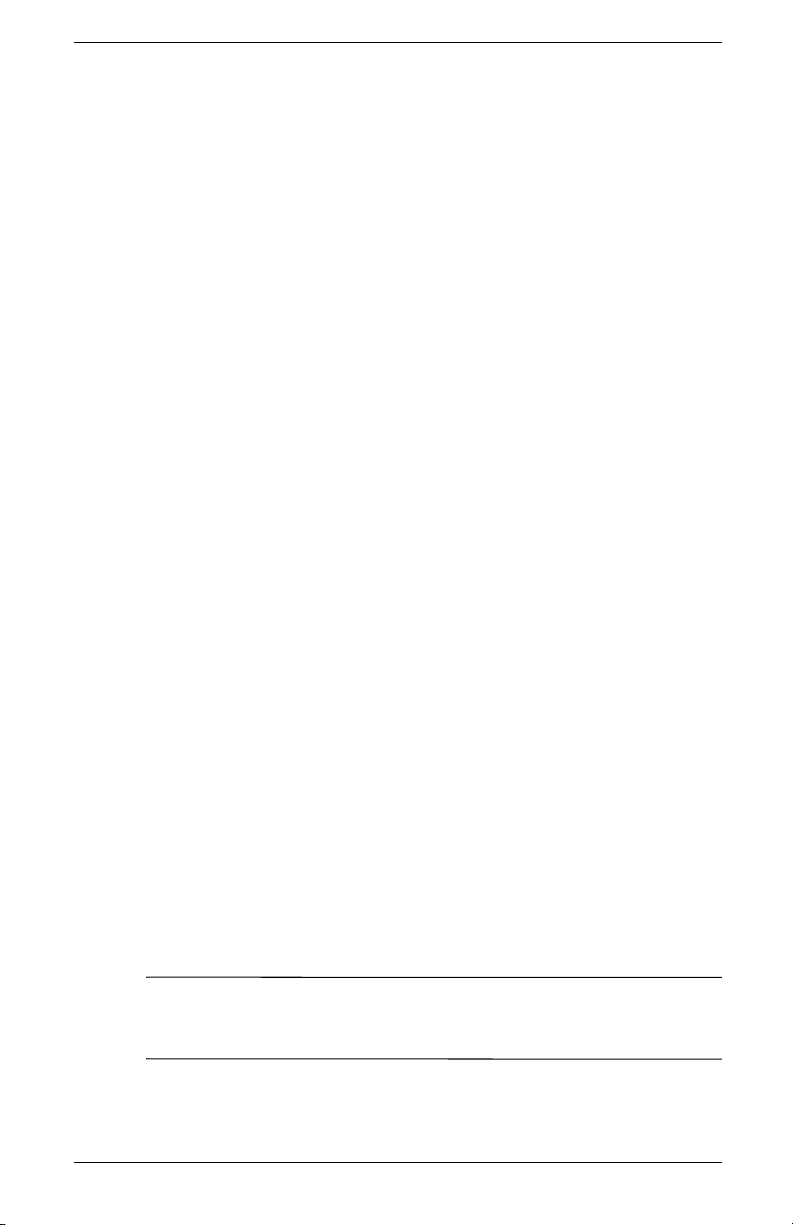
Säkerhet och underhåll
Underhåll
Förbättra bildskärmens prestanda och livslängd:
■ Öppna inte bildskärmens hölje och försök inte reparera
produkten själv. Om bildskärmen inte fungerar som den ska,
har tappats eller blivit skadad på annat sätt kontaktar du en
auktoriserad HP-återförsäljare eller tjänsteleverantör.
■ Justera endast de kontroller som beskrivs i instruktionerna.
■ Använd endast en strömkälla och anslutningar som är
lämpliga för bildskärmen, enligt etiketten/plåten på
bildskärmens baksida.
■ Se till att den totala amperemärkningen för produkter
som är anslutna till uttaget inte överstiger uttagets aktuella
kapacitet, samt att amperemärkningen för produkter som
är anslutna till sladden inte överstiger sladdens kapacitet.
Amperemärkningen (AMPS eller A) finns på en etikett på
respektive enhet.
■ Installera bildskärmen nära ett eluttag som du lätt kan komma
åt. Koppla bort bildskärmen genom att ta ett säkert tag i
kontakten och dra ut den ur uttaget. Dra aldrig i sladden när
du kopplar bort bildskärmen.
■ Se till att inget ligger på nätsladden. Gå inte på sladden.
■ Stäng av bildskärmen när den inte används. Du kan öka
bildskärmens livslängd markant med hjälp av ett
skärmsläckarprogram samt genom att stänga av bildskärmen
när den inte används.
■ Dra ut sladden ur vägguttaget innan du rengör bildskärmen.
Använd inte flytande rengöringsmedel eller rengöringssprejer.
Använd en fuktig trasa vid rengöring. Om ytterligare
rengöring krävs använder du ett antistatiskt
skärmrengöringsmedel.
VIKTIGT! Använd inte bensin, thinner, ammoniak eller andra
Ä
flyktiga ämnen för att rengöra någon del av bildskärmen. Dessa
kemikalier kan skada både höljet och skärmen.
2–2 Användarhandbok

■ Ställ bildskärmen i ett väl ventilerat område, skyddad från
starkt ljus, värme och fukt.
■ Skårorna och öppningarna i höljet är till för ventilation. De får
inte blockeras eller täckas över. Skjut inte in föremål i skåror
eller andra öppningar i höljet.
■ Tappa inte bildskärmen och placera den inte på instabila ytor.
■ När du tar bort bildskärmsfoten måste du lägga bildskärmen
med skärmen nedåt på en mjuk yta så att den inte blir repig
eller går sönder.
Rengöra bildskärmen
Bildskärmen är en optisk enhet av högsta kvalitet. Den kräver
särskild försiktighet vid rengöring. Rengör bildskärmen på
följande sätt:
1. Stäng av bildskärmen och datorn.
2. Dra ut sladden ur vägguttaget innan du rengör bildskärmen.
Säkerhet och underhåll
3. Torka av skärmen med en mjuk, ren trasa.
❏ Om ytterligare rengöring krävs använder du ett antistatiskt
skärmrengöringsmedel.
4. Dammtorka bildskärmens hölje. Använd en fuktig trasa när du
rengör höljet.
❏ Om höljet kräver ytterligare rengöring använder du en
fuktig trasa med isopropylalkohol.
VIKTIGT! Använd inte bensin, thinner, ammoniak eller andra
Ä
flyktiga ämnen för att rengöra bildskärmen eller höljet. Skärmen kan
skadas av sådana ämnen. Använd inte flytande rengöringsmedel
eller rengöringssprejer. Använd aldrig vatten när du rengör en
LCD-skärm.
5. Koppla in bildskärmen igen.
6. Slå på datorn och bildskärmen.
Användarhandbok 2–3
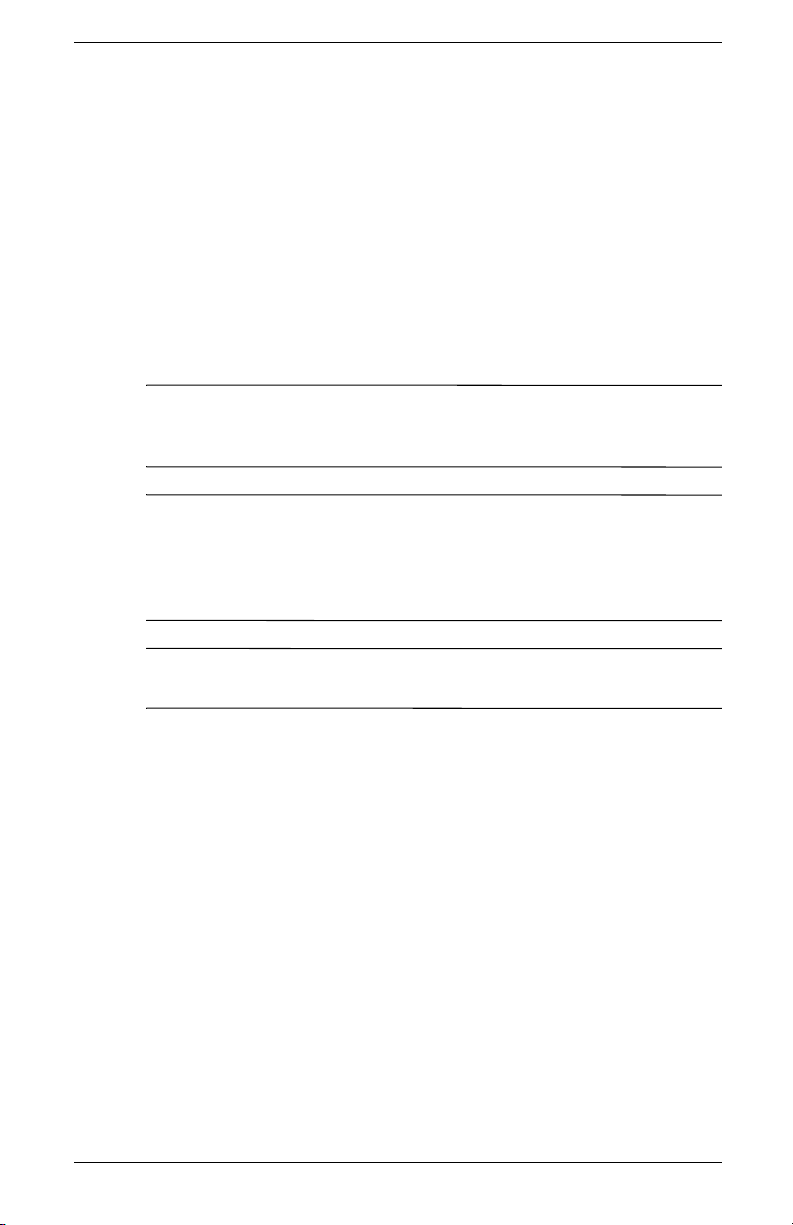
Säkerhet och underhåll
Transportera bildskärmen
Spara originalförpackningen i ett förvaringsutrymme. Du kan
behöva den senare om du flyttar eller transporterar bildskärmen.
När bildskärmen transporteras bör du ta bort foten från
bildskärmen.
Ta bort bildskärmsfoten
Läs följande varningar innan du börjar.
VARNING! Ta inte bort bildskärmsfoten när skärmen är i upprätt
Å
läge. Det kan leda till personskador om du försöker ta bort foten när
bildskärmen står upprätt.
VARNING! Innan du tar isär bildskärmen stänger du av strömmen
Å
och drar ut alla sladdar ur bildskärmen.
När du ska koppla bort strömmen från utrustningen drar du ut
nätsladden ur eluttaget med ett fast grepp om kontakten. Dra aldrig
i sladden.
VIKTIGT! Skärmen är ömtålig. Placera bildskärmen med skärmen
Ä
nedåt på en plan, mjuk yta så att den inte blir repad eller skadad.
2–4 Användarhandbok

Säkerhet och underhåll
Ta bort bildskärmsfoten:
1. Dra ut alla sladdar från bildskärmen (nätsladd, video- och
ljudkabel).
2. Lägg bildskärmen med skärmen nedåt på en plan, mjuk yta.
Vrid upp fästet.
3. För försiktigt in en spårskruvmejsel i öppningen 1, enligt
följande bild. Dra skjuvmejseln mot bildskärmens ovansida
och för bildskärmsfoten 2 något bakåt, mot
bildskärmens nederkant, för att låsa upp den. Dra bort
bildskärmsfoten från fästet med ett fast grepp.
1
2
Ta bort bildskärmsfoten från fästet
4. Vik fästet bakåt till transportläget på bildskärmens baksida. Ta
bara bort bildskärmsfoten vid transport, inte fästet.
Användarhandbok 2–5
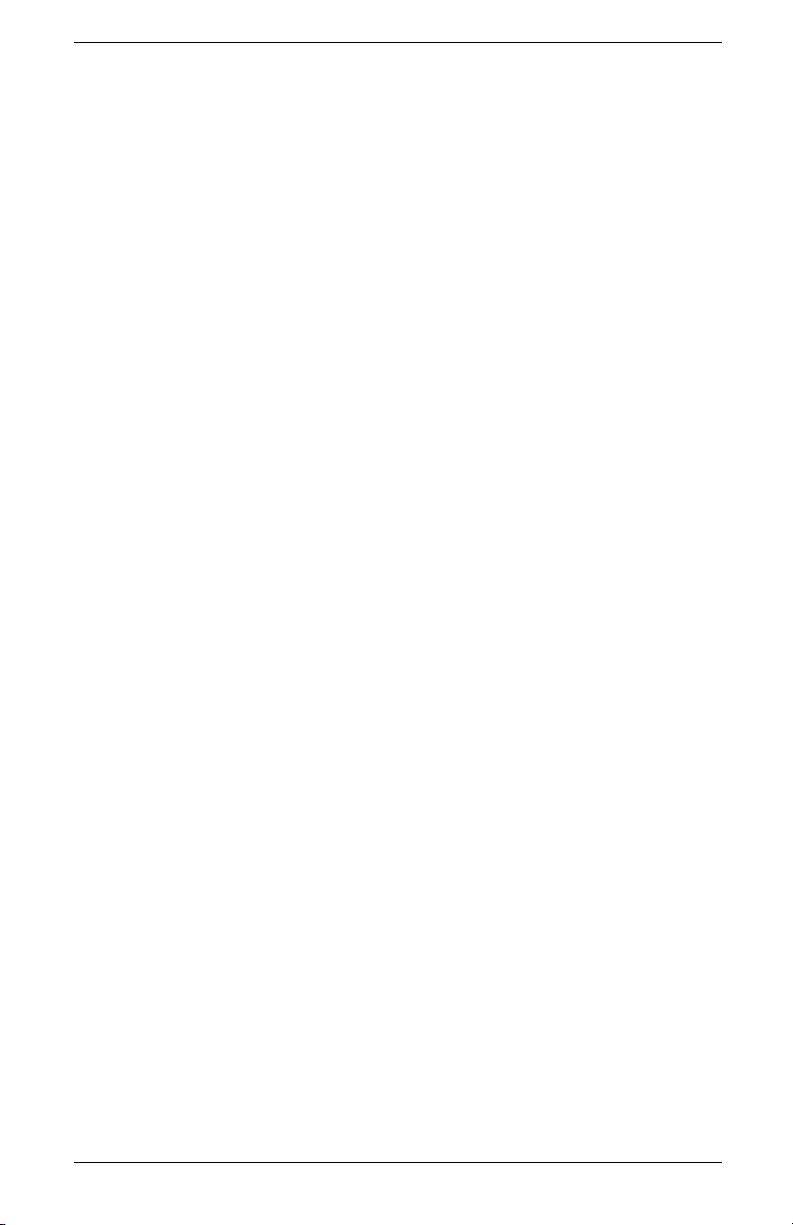
Säkerhet och underhåll
2–6 Användarhandbok

Installera bildskärmen
Innan du börjar
1. Packa upp bildskärmen. Kontrollera att alla delar finns med.
Ställ undan lådorna.
2. Kontrollera att strömmen till bildskärmen, datorn och andra
anslutna enheter är avstängd (bildskärmen levereras i
avstängt läge).
3. Kontrollera vilken eller vilka videokablar du ska ansluta från
datorns grafikkortsutgångar till VGA- och DVI-ingångarna
på bildskärmen. Du kan ansluta en eller två kablar.
❏ VGA-kabel:
15-stifts VGA-standardkabel.
❏ DVI-D-kabel:
En DVI-D till DVI-D-videokabel medföljer för digital
användning. DVI-D-kabeln som medföljer bildskärmen är
endast till för digital till digital-anslutningar. Datorn måste
ha ett DVI-kompatibelt grafikkort för att den här kabeln ska
kunna användas.
3
4. Bestäm om bildskärmen ska monteras på ett skrivbord eller
en vägg.
❏ Se “Installera bildskärmen”.
Användarhandbok 3–1
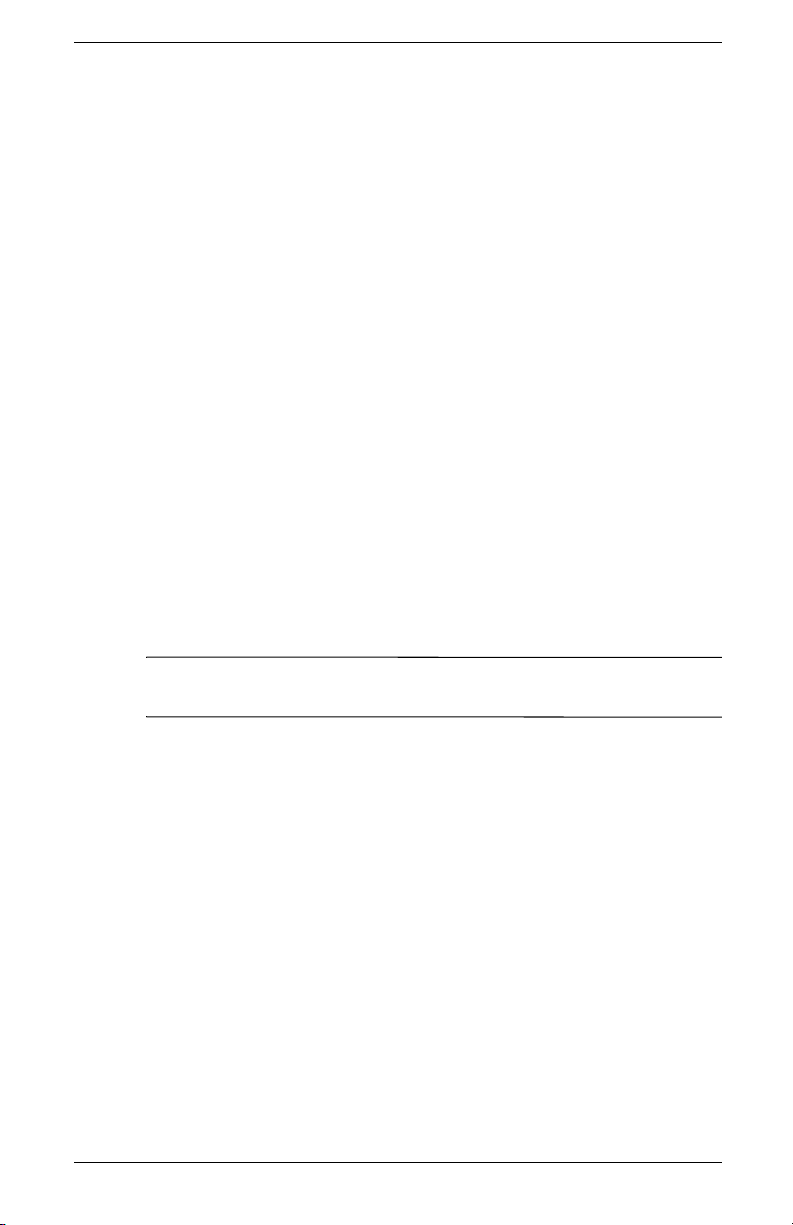
Installera bildskärmen
Installera bildskärmen
Du kan installera bildskärmen på ett skrivbord eller på en vägg.
Placera bildskärmen på en lämplig, väl ventilerad plats nära
datorn.
Om bildskärmen monteras på:
■ Skrivbord eller bord, se avsnittet “Placera bildskärmen på ett
skrivbord”.
■ Vägg eller annan typ av monteringsfäste, se avsnittet
“Montera bildskärmen”.
Anslut bildskärmen när du installerat den. Mer information finns
i “Ansluta bildskärmen”.
Placera bildskärmen på ett skrivbord
Innan du placerar bildskärmen på ett skrivbord eller bord måste du
fästa bildskärmsfoten.
Placera bildskärmen på ett skrivbord eller bord:
1. Lägg bildskärmen med skärmen nedåt på en plan, mjuk yta.
VIKTIGT! Skärmen är ömtålig. Placera bildskärmen med skärmen
Ä
nedåt på en plan, mjuk yta så att den inte blir repad eller skadad.
3–2 Användarhandbok
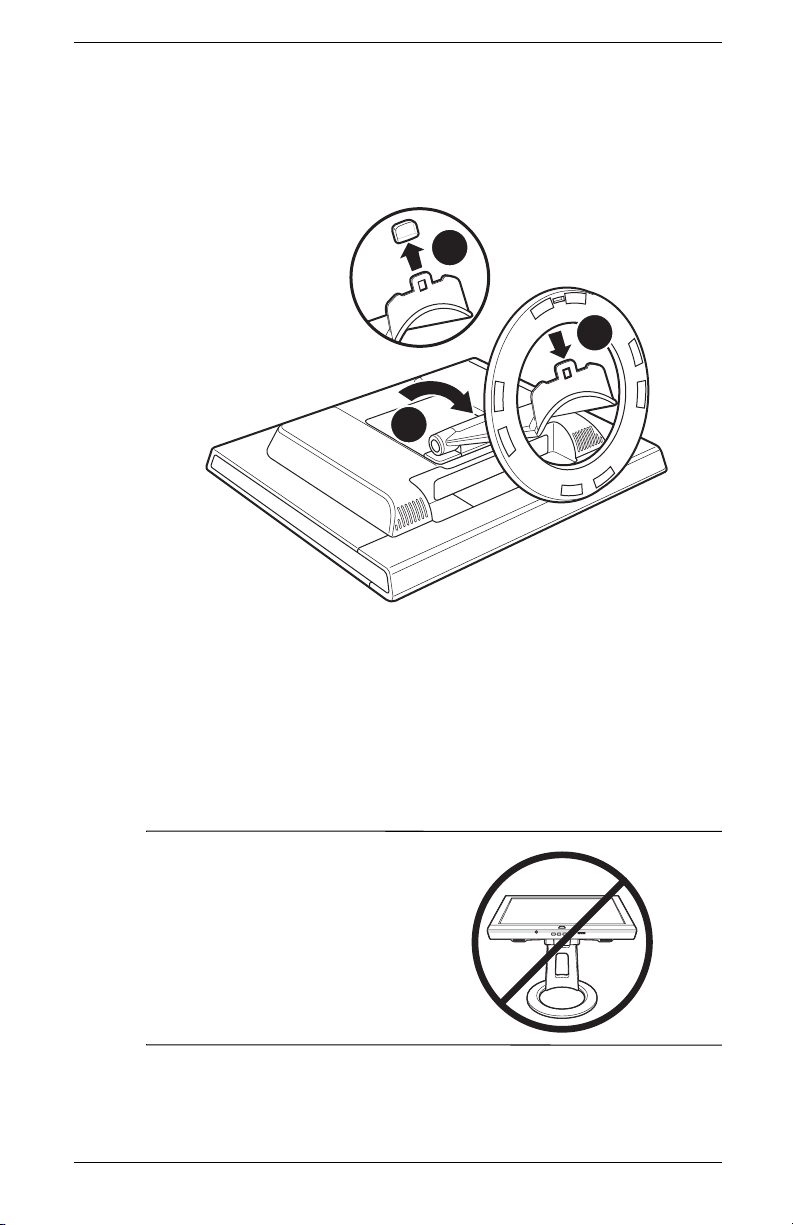
Installera bildskärmen
2. Placera fästet längst ned mot bildskärmens nederkant enligt
följande bild 1.
2
3
1
Sätta in bildskärmsfoten i fästet
3. Ta bort plastskyddet från bildskärmsfotens ände 2.
4. Tryck den runda bildskärmsfoten på plats i fästet med båda
händerna tills den låser fast 3. När bildskärmsfoten låser fast
hörs ett klickande läte. Se till att bildskärmsfoten sitter fast
ordentligt innan du fortsätter.
5. Placera bildskärmen stående.
VARNING! Luta bildskärmen
Å
försiktigt. Om du lutar bildskärmen
längre bak än 30 grader, vilket är
gränsen för justering av
bildskärmen, kan den välta.
Placera bildskärmen så att den inte
kan ramla ned från bordet om
någon stöter till den.
Användarhandbok 3–3

Installera bildskärmen
Montera bildskärmen
Innan du monterar bildskärmen på en vägg eller ett annat
monteringsfäste måste du ta bort bildskärmens fäste och den bakre
monteringsluckan. Du behöver en kryssmejsel. Läs följande
varningar innan du börjar.
VARNING! Se till att bildskärmen ligger plant med skärmen nedåt.
Å
Om du försöker ta bort bildskärmsfoten och fästet från bildskärmen
när den står upp kan det leda till skador.
VIKTIGT! Innan du tar isär bildskärmen stänger du av strömmen
Ä
och drar ut alla sladdar ur bildskärmen.
Om du byter från skrivbordsmontering till väggmontering måste du
✎
först ta bort bildskärmsfoten. Se “Ta bort bildskärmsfoten” i
föregående kapitel.
Installera bildskärmen på en vägg eller ett annat monteringsfäste:
1. Tryck på och ta bort skyddet för fästet och lägg det åt sidan 1.
Tre skruvar och fästet visas.
2. Lägg bildskärmen med skärmen nedåt på en plan, mjuk yta.
Vrid upp fästet.
VIKTIGT! Skärmen är ömtålig. Placera bildskärmen med skärmen
Ä
nedåt på en plan, mjuk yta så att den inte blir repad eller skadad.
3–4 Användarhandbok

Installera bildskärmen
3. Ta bort skyddet på baksidan 2 enligt följande bild. Fyra
skruvar visas.
4. Vrid fästet mot bildskärmens nederkant.
5. Ta bort alla sju skruvarna 3. Använd en kryssmejsel.
1
3
2
Montera bildskärmen på en vägg
Användarhandbok 3–5
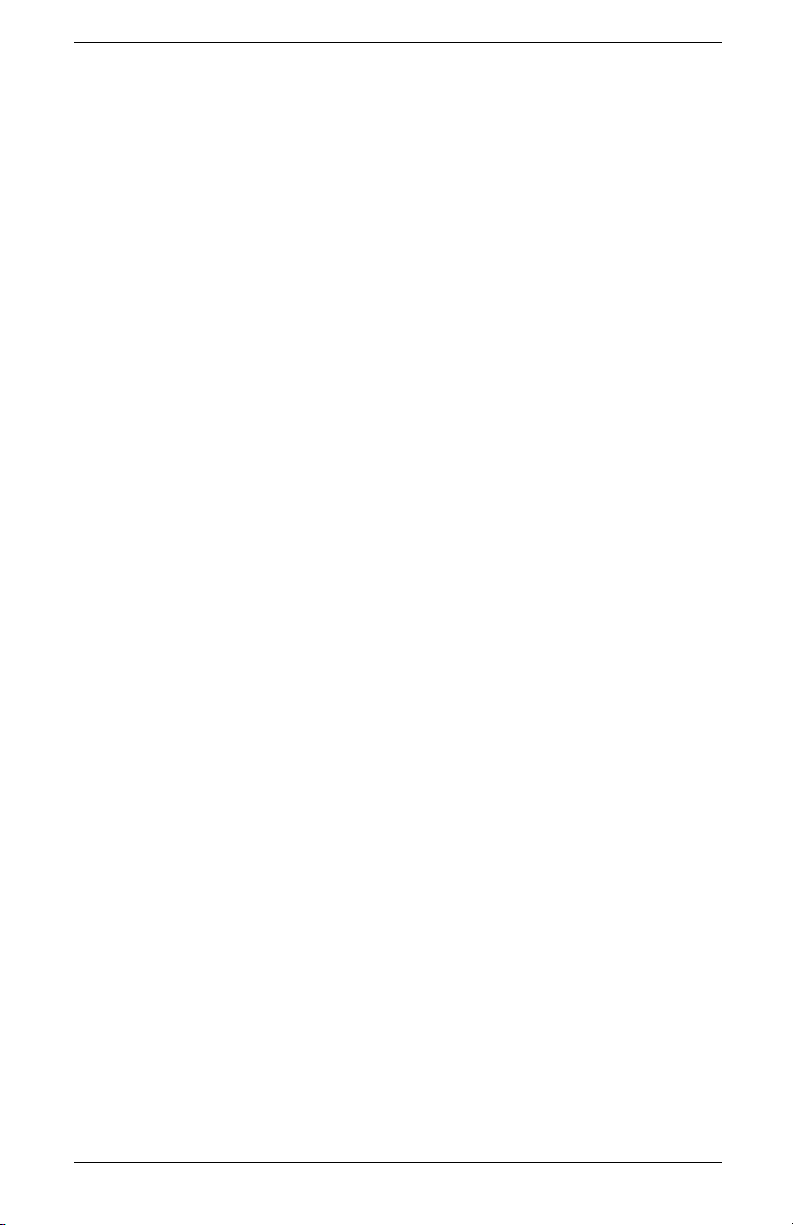
Installera bildskärmen
6. Ta bort bildskärmsfoten.
7. Sätt tillbaka skyddet på fästet.
8. Spara skruvarna, luckan, fästet och bildskärmsfoten om du
behöver dem senare.
9. Fäst bildskärmen på ett monteringsfäste.
När du tagit bort luckan på baksidan visas fyra gängade
monteringshål på bildskärmen. Dessa monteringshål sitter
100 mm isär och uppfyller VESA:s (Video Electronics
Standards Association) standard för montering av platta
bildskärmar.
Använd de fyra hålen för att fästa bildskärmen vid
monteringsfästet. Följ instruktionerna som medföljde
monteringsfästet så att bildskärmen sitter fast ordentligt.
3–6 Användarhandbok

Ansluta bildskärmen
Ansluta bildskärmens videoingång till datorn:
1. Placera bildskärmen i upprätt läge enligt följande bild.
2. Anslut videokabeln från bildskärmen till videouttaget på
datorns baksida.
Du kan ansluta VGA-kabeln, DVI-D-kabeln eller båda. I normala
✎
fall används bara en kabel vid anslutningen.
❏ Anslut ena änden av 15-stifts VGA-kabeln till
VGA-ingången på bildskärmen. Anslut sedan andra
änden till datorns VGA-utgång.
VGA
Installera bildskärmen
TV-OUT
LCD
Ansluta VGA-kabeln
Användarhandbok 3–7

Installera bildskärmen
❏ Anslut ena änden av DVI-D-kabeln till DVI-ingången på
bildskärmen. Anslut sedan andra änden till datorns
DVI-utgång.
DVI
TV-OUT
LCD
Ansluta DVI-D-kabeln
3–8 Användarhandbok

Installera bildskärmen
3. Anslut kontakten för utgående ljud från datorn till bildskärmen
för att aktivera bildskärmens högtalare. Anslut kontakten till
hörlurarna (vid behov).
TV-OUT
LCD
Ansluta ljudkabeln
Användarhandbok 3–9

Installera bildskärmen
4. Läs varningen nedan. Anslut sedan ena änden av nätsladden
till bildskärmen och den andra änden till ett eluttag.
Ansluta nätsladden
VARNING! Minska risken för elektriska stötar eller skada på
Å
utrustningen:
2
1
Ta inte bort jordkontakten. Jordningen är en viktig säkerhetsfunktion.
Anslut nätsladden till ett jordat eluttag.
Kontrollera att det jordade uttag du ansluter nätsladden till är lätt att
komma åt och sitter så nära utrustningen som möjligt. Placera
nätsladden på så sätt att ingen kan gå eller snubbla på den. Placera
heller inga föremål på sladden.
Placera inga föremål på nätsladdar eller andra kablar. Ordna dem
så att ingen råkar snubbla över dem eller trampa på dem. Dra inte i
sladdar eller kablar.
I “Krav för nätsladdar” finns mer information.
3–10 Användarhandbok

Installera bildskärmen
5. Koppla in strömmen till datorn, bildskärmen och de andra
anslutna enheterna.
6. Visning av bildskärmsstatus:
❏ VGA-indata: Aktiv eller Ingen indatasignal
❏ DVI-ingång: Aktiv eller Ingen indatasignal
❏ Läge: Inställningar
7. Justera bildskärmen så att den känns bekväm att använda med
hjälp av bildskärmens lutningsfunktion.
Justera lutningen
VARNING! Luta bildskärmen
Å
försiktigt. Om du lutar bildskärmen
längre bak än 30 grader, vilket är
gränsen för justering av
bildskärmen, kan den välta.
Placera bildskärmen så att den inte
kan ramla ned från bordet om
någon stöter till den.
8. Testa bildskärmens funktion. Om den inte fungerar som den
ska konfigurerar du bildskärmen enligt beskrivningen i
kapitlet, “Använda bildskärmen”.
Användarhandbok 3–11

Installera bildskärmen
3–12 Användarhandbok

Använda bildskärmen
Program och verktyg på CD-skivan
CD-skivan som medföljde bildskärmen innehåller två filer som du
kan installera på datorn.
■ En informationsfil (.INF)
■ En fil för bildfärgsmatchning (.ICM)
På CD-skivan finns också autojusteringsverktyget. Du kan använda
detta enkelmönsterprogram för att förbättra bildkvaliteten på den
platta VGA-bildskärmen. Se “Använda autojusteringsfunktionen”.
Adobe Acrobat Reader
installera från menyn.
Informationsfilen
Bildskärmen är Windows Plug and Play-kompatibel och fungerar
korrekt utan att .INF-filen installeras. Med hjälp av
informationsfilen (.INF filen) kan datorn kommunicera med
bildskärmen och använda alla bildskärmens funktioner. Med
.INF-filen anges vilka av bildskärmens resurser som används av
operativsystemet Microsoft Windows
är kompatibel med datorns grafikadapter.
Bildskärmens Plug and Play-funktion kräver att datorns grafikkort
är VESA DDC2 -kompatibelt och att bildskärmen ansluts direkt
till grafikkortet. Plug and Play fungerar inte med separata
BNC-anslutningar eller fördelningsbuffertar/lådor. Du måste
kanske installera .INF-filen från CD-skivan om inte dessa villkor
är uppfyllda.
®
medföljer på CD-skivan och går att
®
för att se till att bildskärmen
4
Användarhandbok 4–1

Använda bildskärmen
Bildfärgsmatchningsfilen
.ICM-filen ger mer noggrann färgåtergivning genom att förse
grafikprogrammen med data så att färgmatchningen blir
konsekvent från bildskärm till skrivare, eller från skanner till
bildskärm. .ICM-filen innehåller en systemprofil för bildskärmens
färg. Dessa filer aktiveras via grafikprogram med stöd för den
här funktionen.
ICM-färgprofilen är skriven i enlighet med ICC-specifikationen för
✎
filformat (International Color Consortium).
Installera .INF- och .ICM-filer
Om du märker att du vill uppdatera dessa filer kan du installera
.INF- och .ICM-filer från CD-skivan, eller hämta dem från Internet.
Installera från CD-skivan
Installera .INF- och .ICM-filerna till datorn från CD-skivan:
1. Sätt in CD-skivan i datorns CD-ROM-enhet. CD-menyn öppnas.
2. Visa filen “Readme-fil för INF och ICM”.
3. Välj Installera INF- and ICM-filer.
4. Följ anvisningarna på skärmen.
5. När filerna installerats startar du om Windows.
6. Se till att rätt upplösning och uppdateringsfrekvens visas under
Bildskärm på Kontrollpanelen i Windows. Mer information
finns i dokumentationen för operativsystemet.
Du måste kanske installera de digitalt signerade INF- eller
✎
ICM-filerna för bildskärmen manuellt från CD-skivan om något går
fel under installationen. Se filen Readme-fil för INF- och ICM-filen
på CD-skivan.
4–2 Användarhandbok

Använda bildskärmen
Hämta filer från World Wide Web
Hämta de senaste versionerna av .INF- och .ICM-filerna på
supportwebbplatsen för HP:s bildskärmar:
1. Se http://www.hp.com/support
Välj land/region.
2. Följ länkarna för bildskärmen till supportsidan och
hämtningssidan.
3. Se till att systemet uppfyller kraven.
4. Hämta programvaran genom att följa instruktionerna.
Använda autojusteringsfunktionen
Du kan enkelt optimera skärmens prestanda för VGA-indata
genom att använda knappen Select/Auto (Välj/Auto) och
programvaran för autojusteringsmönster på den medföljande
CD-ROM-skivan.
Använd inte den här metoden om bildskärmen använder
DVI-indata. Om bildskärmen använder analoga indata (VGA),
kan du rätta till följande bildproblem med den här metoden:
■ Suddigt eller otydligt fokus
■ Eftersläpning, streck eller skuggeffekter
■ Svaga vertikala streck
■ Tunna horisontella rullningslinjer
■ Bilden är inte centrerad
Användarhandbok 4–3

Använda bildskärmen
Använda justeringsmönstret med din platta bildskärm:
1. Tryck på knappen Select/Auto (Välj/Auto) under bildskärmens
frontpanel.
❏ Du kan också trycka på knappen Menu (Meny) och välja
Auto Adjustment (Automatisk justering) på
skärmmenyn. Se avsnittet “Ändra
bildskärmsinställningarna”.
❏ Om du inte är nöjd med resultatet fortsätter du.
2. Sätt in CD-skivan i datorns CD-ROM-enhet. CD-menyn öppnas.
3. Välj Öppna programmet för automatisk inställning.
4. Inställningstestmönstret visas.
5. Tryck på knappen Select/Auto (Välj/Auto) på bildskärmens
frontpanel för att visa en stabil och centrerad bild.
4–4 Användarhandbok

Använda bildskärmen
Komponenter på frontpanelen
Bildskärmsknapparna sitter under frontpanelen.
BC D EF G
A
Användarhandbok 4–5

Använda bildskärmen
‘
Nr Kontroll Funktion
A
(Uttag för hörlurar)
B
(På/av)
Cmenu
(Skärmdisplay)
–/1
D
(Minus)
E
+/2
(Plus)
F Select-Auto
(Välj-Auto)
Ansluter hörlurarna till bildskärmen.
När hörlurarna är anslutna stängs ljudet från
högtalarna.
Strömbrytare
Slår på/stänger av
bildskärmen
Skärmmenyn öppen
Knappen stänger
skärmdisplayen.
På/av-lampan
Normalläge: Grön
Viloläge: Orange
Skärmmenyn stängd
Knappen öppnar
skärmmenyn (aktiverar).
(Stänger även
inställningsskärmarna på
skärmmenyn.)
Skärmmenyn öppen
Knappen bläddrar nedåt
eller vänster och minskar
Skärmmenyn stängd
Knappen väljer
VGA-videoindata.
inställningar.
Skärmmenyn öppen
Knappen bläddrar uppåt
eller åt höger och ändrar
Skärmmenyn stängd
Knappen väljer
DVI-D-videoindata.
inställningar.
Skärmmenyn öppen
Knappen fungerar som en
RETUR-tangent (Val) vid val
av alternativ för
skärminställningar.
Skärmmenyn stängd
Autojustering.
Knappen justerar
automatiskt bildskärmen
till idealinställningen.
G
(Volymkontroll)
Styr ljudnivån för bildskärmens högtalare. Vrid
volymknappen moturs för att öka volymen. Vrid
medurs för att minska volymen.
Högtalare Ljudfunktioner för musik, alarm och andra ljud.
4–6 Användarhandbok

Använda skärmdisplayen
Tryck på knappen Menu (Meny) under frontpanelen på
bildskärmen när du vill visa skärmmenyn. Fönstret för huvudmenyn
visas ovanför skärmens innehåll. Du kan använda knapparna +
och – för att styra skärmens funktioner.
1. Om bildskärmen inte är på trycker du på strömbrytaren för att
starta den.
2. Öppna skärmmenyn genom att trycka på knappen Menu
(Meny) under bildskärmens frontpanel. Huvudmenyn visas.
Main Menu
(Huvudmeny)
Brightness
(Ljusstyrka)
Contrast
(Kontrast)
Auto Adjustment
(Automatisk justering)
Advanced Menu
(Menyn avancerat)
Exit (Avsluta)
Använda bildskärmen
3. Om du vill öppna Avancerat-menyn trycker du på knappen
Menu (Meny) igen. Avancerat-menyn visas. Mer information
finns i nästa avsnitt.
4. Navigera genom huvudmenyn eller Avancerat-menyn genom
att trycka på + (plus) på bildskärmens frontpanel för att
bläddra uppåt eller – (minus) för att bläddra bakåt.
❏ Menyn återgår till alternativet längst upp om du bläddrar
förbi det nedersta valet. Menyn återgår till alternativet
längst ned om du bläddrar förbi det översta valet.
5. Markera ett alternativ på skärmmenyn genom att först markera
ditt val med knapparna + eller – och sedan välja det genom
att trycka på Select.
Användarhandbok 4–7

Använda bildskärmen
6. Ändra skalan för ett markerat alternativ genom att trycka på
knapparna + eller –.
7. Välj Save and Return (Spara och återgå).
❏ Om du inte vill spara inställningen väljer du Cancel
(Avbryt) på avancerat-menyn eller Exit (Avsluta) på
huvudmenyn.
8. Stäng skärmmenyn genom att trycka på knappen Menu
(Meny).
Om du inte trycker på några knappar under 30 sekunder
✎
(fabriksinställt värde) på en meny ignoreras nya justeringar, utom
för ljusstyrka och kontrast. Alla ändrade inställningar återgår till
tidigare inställning och menyn stängs.
Ändra bildskärmsinställningarna
Ändringarna utförs på menyerna på skärmdisplayen (OSD). Det
finns två skärmmenyer:
■ Huvudmenyn
■ Advanced (Avancerat)
Huvudmenyn
Öppna huvudmenyn genom att trycka på knappen Menu (Meny)
under bildskärmens frontpanel. Nivå 1 av huvudmenyn visas.
I följande tabell visas alternativ och nivåer på huvudmenyn:
Huvudmenyn
Menynivå 1 Menynivå 2
Brightness (Ljusstyrka) Adjustment Scale (Justeringsskala)
Contrast (Kontrast) Adjustment Scale (Justeringsskala)
Auto Adjustment (Automatisk
justering) (endast analogt)
Advanced Menu (Menyn avancerat)
Exit (Avsluta)
4–8 Användarhandbok

Advanced Menu (Menyn avancerat)
Öppna avancerat-menyn genom att trycka på knappen Menu
(Meny) igen (två gånger), eller genom att välja Advanced Menu
(Menyn avancerat) på huvudmenyn. Nivå 1 av
avancerat-menyn visas.
När du valt avancerat-menyn på huvudmenyn förblir
✎
avancerat-menyn standardmeny nästa gång bildskärmen startas,
tills huvudmenyn väljs eller en fabriksåterställning sker.
Avancerat-menyn består av upp till tre nivåer och kan visas på
något av sex tillgängliga språk. I följande tabell visas alternativ,
nivåer och fabriksinställningar:
Menyn avancerat
Nivå 1 Nivå 2 Nivå 3
Brightness
(Ljusstyrka)
Contrast
(Kontrast)
Image Control
(Bildkontroll)
(Endast analogt)
Adjustment Scale
(Justeringsskala)
Adjustment Scale
(Justeringsskala)
Auto Adjustment
(Automatisk
justering)
Horizontal Position
(Horisontell
placering)
Vertical Position
(Vertikal placering)
Clock (Klocka) Adjustment Scale
Clock Phase
(Klockfas)
Cancel (Avbryt)
Save and Return
(Spara och återgå)
“Justeringsmeddelande”
Adjustment Scale
(Justeringsskala)
Adjustment Scale
(Justeringsskala)
(Justeringsskala)
Adjustment Scale
(Justeringsskala)
Använda bildskärmen
Fabriks-
inställningar
90
80
Användarhandbok 4–9

Använda bildskärmen
Menyn avancerat (Fortsättning)
Nivå 1 Nivå 2 Nivå 3
Color (Färg) 9300 K
6500 K 6500 K
Custom Color
(Anpassad färg)
Cancel (Avbryt)
Save and Return
(Spara och återgå)
Language (Språk) Deutsch (Tyska)
English (Engelska) English
Español (Spanska)
Français (Franska)
Italiano (Italienska)
Nederlands
(Nederländska)
Cancel (Avbryt)
Save and Return
(Spara och återgå)
Management
(Hantering)
Power Saver
(Strömsparfunktion)
Power On Recall
(Återkalla ström)
Mode Display
(Displayläge)
Serial Number
(Serienummer)
Basic Menu
(Grundmeny)
Cancel (Avbryt)
Save and Return
(Spara och återgå)
Custom Color
Adjustment
(Färganpassning)
Av/på På
Av/på På
Av/på Av
(Visa serienummer)
Fabriks-
inställningar
(Engelska)
Main
(Huvudmenyn)
4–10 Användarhandbok

Menyn avancerat (Fortsättning)
Nivå 1 Nivå 2 Nivå 3
OSD Control
(OSD-kontroll)
Video Input
Controls
(Kontroller för
videoingång)
Factory Reset
(Återställ fabriksinställningar)
Exit (Avsluta)
Horizontal Position
(Horisontell
placering)
Vertical Position
(Vertikal placering)
OSD Timeout
(OSD-timeout)
OSD Transparency
(OSD-transparens)
Save and Return
(Spara och återgå)
Cancel (Avbryt)
Input Selection
(Ingångsalternativ)
Cancel (Avbryt)
Yes (Ja)
No (Nej)
Adjustment Scale
(Justeringsskala)
Adjustment Scale
(Justeringsskala)
Adjustment Scale
(Justeringsskala)
Adjustment Scale
(Justeringsskala)
Analog (D-SUB)
Digital (DVI)
Auto Detect (Avkänn
automatiskt)
Använda bildskärmen
Fabriks-
inställningar
50
50
30 Seconds
(30 sekunder)
Användarhandbok 4–11

Använda bildskärmen
Välja videoingångar
De två ingångarna är:
1. VGA-ingång (analog)
2. DVI-D-ingång (digital)
Bildskärmen identifierar automatiskt vilken ingång som har giltiga
videosignaler och börjar visa bilden. Det går att välja ingång
manuellt via skärmmenyn, eller på framsidan av bildskärmen
genom att klicka på knappen -/1 för VGA eller +/2 för DVI.
Bildskärmen visar följande:
VGA-indatastatus DVI-D-indatastatus Bildskärmen visar
Aktiv video Aktiv video Standardläge enligt
skärmmenyn
Aktiv video Inaktiv video Analog video
Aktiv video Ingen anslutning Analog video
Inaktiv video Aktiv video Digital video
Ingen anslutning Aktiv video Digital video
Inaktiv video Inaktiv video Viloäge
Inaktiv video Ingen anslutning Viloäge
Ingen anslutning Inaktiv video Viloäge
Ingen anslutning Ingen anslutning Meddelandet “Check
Video Cable (Kontrollera
videokabel)”
VIKTIGT! Bilden kan brännas in i skärmen på bildskärmar som
Ä
visar samma statiska bild på skärmen under en längre tid. Du kan
undvika detta genom att aktivera en skärmsläckare, eller genom att
stänga bildskärmen när den inte ska användas under en längre tid.
4–12 Användarhandbok

Använda bildskärmen
Identifiera bildskärmsförhållanden
Särskilda meddelanden visas på bildskärmen under följande
bildskärmsförhållanden:
■ Input Signal Out of Range
(Indatasignal utanför räckvidd)
SET MONITOR TO: (Ställ in skärmen på:)
1280 x 1024 @ 60 Hz
Flyttar runt på skärmen – Visar att bildskärmen inte stöder
videoindatasignalen på grund av att upplösningen och/eller
uppdateringsfrekvensen är inställda på ett högre värde än
bildskärmen klarar.
Ange upplösning och uppdateringsfrekvens till 1280 x 1024
vid 60 Hz. Starta om datorn så att inställningarna börjar
gälla.
■ Going to Sleep (Aktiverar viloläge) – Visar att
bildskärmen är på väg in i viloläge. Högtalarna är avstängda
i viloläge.
■ Check Video Cable (Kontrollera videokabel) – Visar
att videokabeln inte är ordentligt ansluten till datorn eller
bildskärmen.
Användarhandbok 4–13

Använda bildskärmen
■ OSD Lock (OSD-lås) – Skärmmenyn kan aktiveras eller
inaktiveras genom att hålla in knappen Menu (Meny) på
frontpanelen i 10 sekunder. Om skärmmenyn är låst visas
varningsmeddelandet “OSD Lock” i tio sekunder.
❏ Om skärmmenyn är låst håller du in knappen Menu
(Meny) i tio sekunder för att låsa upp den.
❏ Om skärmmenyn är olåst håller du in knappen Menu
(Meny) i tio sekunder för att låsa den.
■ No Signal Input (Ingen indatasignal) – Visar att
bildskärmen inte tar emot någon videosignal från datorn eller
någon av de två videoingångarna. Kontrollera om datorn eller
indatasignalkällan är avstängda eller i energisparläge.
■ Multiple Inputs are active – Use the OSD to select
the desired video input (Flera indatakällor är
aktiva – använd skärmdisplayen för att välja
videoingång) – Visar att bildskärmen har fler än en aktiv
videoingång.
■ Auto Adjustment is in Progress (Automatisk
justering är aktiv) – Visar att autojusteringsfunktionen är
aktiv. Mer information finns i “Justera bildskärmskvaliteten”.
4–14 Användarhandbok

Justera bildskärmskvaliteten
Autojusteringsfunktionen finjusterar automatiskt bildkvaliteten
avseende storlek, position, klocka och fas varje gång ett nytt
videoläge visas. Mer exakta justeringar får du om du kör
autojusteringsprogrammet på CD-skivan. Mer information finns
i “Använda autojusteringsfunktionen”.
Om du vill förbättra bildkvaliteten ytterligare använder du
bildskärmens klock- och faskontroller för att finjustera bilden.
Mer information finns i “Optimera analog video”.
Optimera analog video
Bildskärmen innehåller avancerade kretsar som gör att den platta
bildskärmen kan fungera som en vanlig analog bildskärm. Två
kontroller på avancerat-menyn kan justeras för att förbättra den
analoga bilden:
■ Clock (Klocka) – Öka eller minska värdet för att minimera
vertikala streck eller ränder i skärmens bakgrund.
Använda bildskärmen
■ Clock Phase (Klockfas) – Öka eller minska värdet för att
minimera störningar.
Använd bara dessa kontroller när autojusteringsfunktionen inte
ger tillräckligt bra bild i analogt läge.
Så här får du bästa resultat:
1. Låt bildskärmen värma upp i 20 minuter innan du utför
justeringen.
2. Öppna programvaran för justeringsmönster på CD-skivan.
3. Öppna avancerat-menyn och välj Image Control
(Bildkontroll).
Användarhandbok 4–15

Använda bildskärmen
4. Ställ först in huvudklockan, eftersom inställningen för
klockfasen är beroende av huvudklockans inställning.
❏ Om bilden blir förvrängd när du justerar klockan och
klockvärdet fortsätter du justera tills förvrängningen
försvinner.
Återställ fabriksinställningarna genom att öppna avancerat-menyn,
välja Factory Reset (Återställ fabriksinställningar) och
sedan välja Yes (Ja).
Användarlägen
Ibland kan ett anpassat användarläge krävas för videostyrsignalen
om du inte använder en standardgrafikadapter eller ett förinställt
läge. Under dessa förutsättningar måste du skapa ett
användarläge. Du kan använda skärmmenyn för att:
■ Skapa ett användardefinierat läge med anpassade
skärmparametrar.
■ Ändra parametrarna för alla användarlägen.
■ Spara dem i minnet. Bildskärmen lagrar automatiskt den nya
inställningen och kan sedan identifiera det nya läget på
samma sätt som ett förinställt läge.
Tio användarlägren kan anges och lagras, förutom de
15 fabriksinställda lägena (se tabellen “Fabriksinställda
videolägen” i bilaga B).
4–16 Användarhandbok

Energisparfunktion
När bildskärmen är i normalt driftläge lyser strömlampan grön och
skärmen förbrukar mindre än 50 watt.
Bildskärmen har också stöd för ett energisparläge som styrs av
datorn. När bildskärmen är i energisparläge är skärmen tom,
bakgrundslampan släckt, högtalarna avstängda och strömlampan
orange. Skärmen förbrukar mindre än 2 watt. Energisparläget
aktiveras om skärmen inte känner av varken den horisontella
och/eller den vertikala synkroniseringssignalen.
Energisparfunktionen måste vara aktiverad på datorn för att detta
ska fungera.
En kort uppvärmningsperiod inträffar innan bildskärmen återgår till
normalt driftläge.
I handboken för datorn finns instruktioner för hur du ställer in
energisparfunktionen (kallas ibland för strömsparfunktionen).
Ovanstående energisparfunktion fungerar endast när skärmen är
✎
ansluten till en dator med energisparfunktioner.
Använda bildskärmen
Användarhandbok 4–17

Använda bildskärmen
4–18 Användarhandbok

Felsökning
Lösa vanliga problem
I följande tabell visas möjliga problem, möjliga orsaker till
respektive problem samt de rekommenderade lösningarna.
Problem Möjlig orsak Åtgärd
A
Bildskärmen
är tom.
Bilden är suddig,
otydlig eller
för mörk.
Strömsladden är
frånkopplad.
Strömbrytaren är av. Slå på strömmen.
Videokabeln är felaktigt
ansluten.
Skärmsläckaren är
aktiverad.
Ljusstyrkan och kontrasten
är för låg.
Koppla in strömsladden.
Anslut videokabeln på rätt
sätt: Mer information finns i
Kapitel 3, “Installera
bildskärmen”.
Tryck på valfri tangent på
tangentbordet eller rör på
musen så att
skärmsläckaren stängs.
Tryck på knappen Auto på
frontpanelen. Om inte
bilden blir bättre trycker du
på knappen Menu (Meny)
för att öppna skärmmenyn
och justerar ljusstyrkan och
kontrasten efter behov.
Användarhandbok A–1

Felsökning
Problem Möjlig orsak Åtgärd
Bilden är inte
centrerad.
“No Connection,
Check Signal
Cable” (Ingen
anslutning,
kontrollera
signalkabeln) visas
på skärmen.
“Out of Range. Set
Monitor to 1280 x
1024 @ 60Hz”
(Utanför räckvidd.
Ställ in bildskärmen
på 1280 x 1024 @
60 Hz) visas på
skärmen.
Positionen kan behöva
justeras.
Bildskärmens videokabel är
frånkopplad.
Skärmupplösningen
och/eller uppdateringsfrekvensen är inställda på
ett högre värde än
bildskärmen klarar.
Tryck på knappen Menu
(Meny) för att öppna
skärmmenyn. Välj Image
Control/ Horizontal
Position eller Vertical
Position (Bildkontroll/
Horisontell placering
eller Vertikal placering)
för att ändra bildens
horisontella eller vertikala
position.
Anslut bildskärmens 15-stifts
videokabel till datorns
VGA-anslutning, eller anslut
DVI-D-signalkabeln till
DVI-anslutningen på datorn.
Se till att strömmen är av
när du ansluter
videokabeln.
Starta om datorn i felsäkert
läge. Ändra inställningarna
till ett värde som kan
hanteras (se tabellen under
“Förinställda videolägen”
i bilaga B). Starta om
datorn så att de nya
inställningarna börjar gälla.
A–2 Användarhandbok

Använda World Wide Web
Innan du kontaktar kundtjänst går du till HP:s supportwebbplats
på: http://www.hp.com/support
Väj ditt land/region och följ länkarna till supportsidan för
bildskärmen.
Förberedelser innan du ringer
teknisk support
Om du inte kan lösa problemet med hjälp av tipsen i det här
avsnittet måste du kanske ringa teknisk support. Ha följande redo
innan du ringer:
■ Bildskärmen
■ Bildskärmens modellnummer (finns på etiketten på
bildskärmens baksida)
■ Bildskärmens serienummer (finns på etiketten på bildskärmens
baksida)
Felsökning
■ Inköpsdatum på fakturan
■ Under vilka förhållanden problemet uppstår
■ Vilka felmeddelanden som visas
■ Maskinvarukonfiguration
■ Namn och version på maskinvaran och programvaran
du använder
Användarhandbok A–3

Felsökning
Hitta etiketten
På etiketten på bildskärmens baksida finns reservdelsnumret,
produktnumret och serienumret. Du kan behöva dessa siffror när
du kontaktar HP om bildskärmen.
Leta upp FP9419-bildskärmsetiketten på baksidan mellan
kontakterna och knapparna.
A–4 Användarhandbok

Tekniska specifikationer
FP9419 LCD-bildskärm
FP9419 LCD-bildskärm
B
Bildskärm
Typ
Visningsyta 19 tum diagonalt 48,3 cm
Lutning –5 till 30
Ytbehandling Reflexfri polarisator med hård beläggning
Maxvikt 15,4 pund (uppackad) 7 kg (uppackad)
Dimensioner (inklusive foten)
Höjd
Bredd
Djup
Maximal upplösning 1280 x 1024 (75 Hz) i analogt och digitalt läge
Textläge 720 x 400
Punkttäthet 0,294 x 0,294 mm
Horisontell frekvens
(analogt läge)
Vertikal uppdateringsfrekvens
(analogt läge)
19 tum
TFT LCD Active Matrix
o
17,7 tum
16,8 tum
9,1 tum
30 till 83 kHz
56 till 76 Hz
48,3 cm
449,9 mm
426,7 mm
230 mm
Användarhandbok B–1

Tekniska specifikationer
FP9419 LCD-bildskärm (Fortsättning)
Miljökrav
Temper atur :
Drifttemperatur
Förvaringstemperatur
41 till 95
–4 till 140
Relativ luftfuktighet 20 till 80 %
Strömkälla 100–240 V , 50/60 Hz
Strömförbrukning <50 watt normalt
Strömförbrukning i viloläge <2 watt normalt
Ingångar 1 VGA 15-stifts kontakt
av D-typ
2 DVI-D-kontakter
Alla prestandaspecifikationer tillhandahålls av respektive
komponenttillverkare. Prestandaspecifikationerna utgör de
högsta specifikationerna för alla HP:s komponenttillverkares
normalspecifikationer för prestanda. Verkliga prestanda kan
vara högre eller lägre.
o
F
o
F
5 till 35
–20 till 60
o
C
o
C
Analog kabel medföljer
DVI-D-kabel medföljer
B–2 Användarhandbok

Tekniska specifikationer
Förinställda videolägen
Bildskärmen identifierar automatiskt femton förinställda videolägen
som visas med rätt storlek centrerat på skärmen. Följande lägen
tilldelas på fabriken och utgör de vanligaste skärmupplösningarna.
Fabriksinställda videolägen
Läge Bildpunktsformat Horis. frekv. (kHz) Vert. frekv. (Hz)
1 640 x 480 31,5 60,0
2 640 x 480 37,9 72,0
3 640 x 480 37,5 75,0
4 720 x 400 31,5 70,0
5 800 x 600 37,9 60,0
6 800 x 600 48,1 72,0
7 800 x 600 46,9 75,0
8 832 x 624 49,7 75,0
9 1024 x 768 48,4 60,0
10 1024 x 768 60,0 75,0
11 1152 x 870 68,7 75,0
12 1152 x 900 71,8 76,5
13 1280 x 960 60,0 60,0
14 1280 x 1024 63,9 60,0
15 1280 x 1024 80,0 75,0
Användarhandbok B–3

Tekniska specifikationer
Riktlinjer och kvalitet för LCD-bildskärmen
FP9419 LCD-bildskärm är en högteknologisk produkt tillverkad
enligt högsta standarder för att garantera problemfri användning.
Bildskärmen kan dock ha vissa felaktigheter som uppträder som
små ljusa eller mörka punkter. De finns i alla LCD-bildskärmar av
alla fabrikat och är inte specifika för FP9419 LCD-bildskärm.
Felaktigheterna beror på en eller flera felaktiga bildpunkter eller
underbildpunkter.
■ En bildpunkt består av en röd, en grön och en blå
underbildpunkt.
■ En felaktig hel bildpunkt är alltid påslagen (en ljus punkt mot
en mörk bakgrund) eller är alltid avslagen (en mörk punkt mot
en ljus bakgrund). Det första alternativet syns tydligare.
■ En felaktig underbildpunkt (punktdefekt) syns mindre än en helt
felaktig bildpunkt och syns bara mot vissa bakgrunder.
FP9419 LCD-bildskärm har:
■ Färre än 5 defekta bildpunkter
■ 0 felaktiga hela bildpunkter
■ 3 defekta ljusa underbildpunkter (max)
■ 5 defekta mörka underbildpunkter (max)
■ Inte fler än två felaktiga bildpunkter bredvid varandra (mindre
än 2,5 mm från kant till kant)
■ Inte fler än två par med två felaktiga bildpunkter bredvid
varandra
För att hitta de bildpunkter som är felaktiga använder du skärmen
under normala förhållanden med en upplösning och
uppdateringsfrekvens som kan hanteras, på ungefär
50 centimeters avstånd.
Vi tror att det i framtiden kommer att tillverkas LCD-skärmar med
färre felaktigheter och justerar riktlinjerna i takt med
förbättringarna.
B–4 Användarhandbok

Krav för nätsladdar
Bildskärmens nätaggregat är försett med ALS (Automatic Line
Switching) Denna funktion gör att datorn kan arbeta med
inspänningar på 100–120 V eller 200–240 V .
Sladden (böjlig sladd med stickpropp) som levererades med
bildskärmen uppfyller kraven i det land där utrustningen köpts.
Om du behöver en nätsladd som passar i annat land ska du köpa
en som är godkänd i detta land.
Nätsladden måste vara avsedd för produkten samt för den
spänning och strömstyrka som anges på produkten. Nätsladden
ska vara godkänd för spänningar och strömstyrkor som är större
än de som är angivna på produkten. Sladdens diameter måste
dessutom vara minst 0,75 mm² eller 18AWG och längden mellan
1,8 och 3,6 m. Om du har frågor om nätsladden kontaktar du en
auktoriserad HP-återförsäljare.
Placera nätsladden på så sätt att ingen går eller kan snubbla
på den. Placera heller inga föremål på sladden. Var särskilt
uppmärksam på kontakten, vägguttaget och anslutningen till
produkten.
Tekniska specifikationer
Användarhandbok B–5

Tekniska specifikationer
B–6 Användarhandbok

Normer och föreskrifter
FCC-regler
Den här utrustningen har testats och motsvarar gränserna för
digitala enheter inom klass B i enlighet med del 15 i FCC-reglerna.
Dessa krav är utformade för att ge rimligt skydd mot skadliga
störningar från installationer i bostadsområden. Denna utrustning
genererar, använder och kan utstråla radiofrekvent energi och om
den inte installeras i enlighet med instruktionerna kan den störa
radiokommunikationer. Det finns emellertid ingen garanti för att
störningar inte kommer att ske för en viss installation. Om
utrustningen stör radio- eller TV-mottagningen måste användaren
åtgärda störningen genom en eller flera av nedanstående
åtgärder. Undersök om utrustningen stör mottagningen genom att
stänga av och starta utrustningen.
■ Rikta om eller flytta mottagarantennen.
■ Öka avståndet mellan utrustningen och mottagaren.
C
■ Anslut utrustningen till ett annat uttag som inte är
sammankopplat med uttaget där mottagaren är ansluten.
■ Rådfråga återförsäljaren eller en erfaren radio- eller
TV-tekniker för att få hjälp.
Användarhandbok C–1

Normer och föreskrifter
Modifikationer
Om användaren ändrar enheten på andra sätt än som uttryckligen
är godkänt av Hewlett-Packard Company kan användaren förlora
rätten att använda enheten.
Kablar
Anslutningar till den här enheten måste göras med skärmade
kablar med metalliserade RFI/EMI-kåpor för att uppfylla
FCC-reglerna.
C–2 Användarhandbok

Normer och föreskrifter
Försäkran om överensstämmelse för produkter märkta med FCC-logotypen, endast USA
Den här datorn uppfyller kraven i enlighet med del 15 i
FCC-reglerna. Användning omfattas av följande två villkor:
(1) enheten får inte orsaka skadlig störning och (2) enheten
måste godta mottagen störning, inklusive sådan störning som
kan orsaka problem vid användningen.
Om du har frågor om den här produkten skriver du till:
Hewlett-Packard Company
P. O. Box 692000, Mail Stop 530113
Houston, Texas 77269-2000
Du kan också ringa
1-800-474-6836
Eventuella frågor om FCC-reglerna kan besvaras av:
Hewlett-Packard Company
P. O. Box 692000, Mail Stop 510101
Houston, Texas 77269-2000
Du kan också ringa
(281) 514-3333
Identifiering av produkten sker med artikel-, serie- eller
modellnumret på utrustningen.
Användarhandbok C–3

Normer och föreskrifter
För Kanada
Den här klass B-utrustningen uppfyller alla krav som formuleras i
Canadian Interference-Causing Equipment Regulations.
Avis Canadien
Cet appareil numérique de la classe B respecte toutes les
exigences du Règlement sur le matériel brouilleur du Canada.
För Europa
CE-märkta produkter uppfyller både EMC-direktiven
(89/336/EEC) och lågspänningsdirektiven (73/23/EEC) som är
utfärdade av Europakommissionen.
Uppfyllelse av dessa direktiv innebär överensstämmelse av
följande europeiska normer och bestämmelser (motsvarande
internationella normer inom parentes):
■ EN55022 (CISPR 22) – Elektromagnetiska störningar
■ EN55024 (IEC61000-4-2,3,4,5,6,8,11) – Elektromagnetisk
immunitet
■ EN61000-3-2 (IEC61000-3-2) – Begränsning av harmoniska
övertoner
■ EN61000-3-3 (IEC61000-3-3) – Begränsning av
spänningsfluktuationer
■ EN60950 (IEC60950) – Produktsäkerhet
C–4 Användarhandbok

För Japan
För Korea
Normer och föreskrifter
Användarhandbok C–5

Normer och föreskrifter
EPA Energy Star-kompatibilitet
Bildskärmar som är märkta med Energy Star®-logotypen uppfyller
kraven i EPA Energy Star-programmet. Hewlett-Packard Company
är en Energy Star-Partner och har fastställt att den här produkten
uppfyller Energy Stars riktlinjer för effektiv energi. Du kan hitta
specifik information om energisparfunktionerna i avsnitten om
strömsparläget eller energihantering i användarhandboken för
datorn.
HP:s återvinningsprogram
HP erbjuder på flera platser återlämningsprogram för maskinvara
från HP och andra tillverkare vid slutet av produktens livslängd.
Villkor och tillgänglighet för dessa program varierar från plats till
plats, på grund av olika bestämmelser och lokala kundbehov. Mer
information om HP:s återvinningsprogram finns på HP:s
webbplats: http://www.hp.com/hpinfo/globalcitizenship/
environment/recycle/hardware.html
C–6 Användarhandbok

TCO ‘99-kraven
Den här produkten är TCO ‘99-godkänd. Produkten är utvecklad
för professionell användning. I och med att du har köpt den här
produkten bidrar du till att minska påfrestningarna på miljön och
stöder utvecklingen av miljövänliga elektroniska produkter.
Varför finns det miljömärkta datorer?
I många länder/regioner har miljömärkning blivit en etablerad
metod för att uppmuntra utvecklingen av miljöanpassade
produkter. Det största problemet när det gäller datorer och annan
elektronisk utrustning är att miljöfarliga ämnen används både i
själva produkterna och under tillverkningen. Eftersom större delen
av all elektronisk utrustning inte går att återvinna på ett
tillfredsställande sätt hamnar de ämnena förr eller senare i naturen.
Det finns också andra aspekter av en dator, till exempel
energiförbrukning, som är viktiga både för arbetsmiljön (interna
miljöer) och naturen (externa miljöer). Eftersom alla metoder att
framställa elektricitet har en negativ effekt på miljön (till exempel
sura och klimatpåverkande utsläpp, radioaktivt avfall) är det viktigt
att spara energi. Elektronisk utrustning på kontor är ofta påslagna
och förbrukar därför mycket energi.
Normer och föreskrifter
Användarhandbok C–7

Normer och föreskrifter
Vad innebär miljömärkningen?
Den här produkten uppfyller kraven i TCO ‘99, som är en
internationell miljömärkning för persondatorer. Märkningen har
utarbetats av TCO, Svenska Naturskyddsföreningen, Statens
Energimyndighet och SEMKO AB.
Kraven täcker ett brett område: miljö, ergonomi,
användarvänlighet, minskning av elektriska och magnetiska fält,
energiförbrukning och elektrisk säkerhet.
Miljökraven innehåller bland annat restriktioner för användning av
tungmetaller, bromerade och klorerade brandskyddsmedel,
freoner och klorerade lösningsmedel. Produkten måste tillverkas
med syftet att kunna återvinnas och tillverkaren måste ha en
miljöpolicy som följs i varje land/region där företaget bedriver
verksamhet.
Energikraven innehåller ett krav om att datorn och/eller
bildskärmen ska sänka elförbrukningen till en lägre nivå i ett eller
flera steg om den inte används under en viss period.
Det ska inte ta orimligt lång tid att aktivera skärmen igen.
Nedan finns en kort sammanfattning av de miljökrav som uppfylls
av den här produkten. Det fullständiga dokumentet med
miljökraven kan beställas från:
TCO Development
114 94 Stockholm
Fax: +46 8 782 92 07
E-postadress: development@tco.se
Aktuell information om TCO ‘99-godkända produkter finns också
på följande webbplats:
http://www.tco-info.com/
C–8 Användarhandbok

Miljökrav
Brandskyddsmedel
Brandskyddsmedel finns i kretskort, kablar, ledningar och höljen.
Syftet är att förhindra, eller åtminstone fördröja, brand. Upp till
30 % av plasten i ett datorhölje kan bestå av brandskyddande
ämnen. De flesta brandskyddsmedel innehåller brom eller klorid
och är kemiskt besläktade med de miljöfarliga PCB-ämnena.
Både de brandskyddsmedel som innehåller brom och klorid och
PCB-ämnena misstänks ligga bakom ökningen av hälsoriskerna,
inklusive reproduktiva skador i fiskätande fåglar och däggdjur på
grund av de bioackumulativa
har hittats i mänskligt blod och forskare fruktar att det kan påverka
fosterutvecklingen.
Enligt TCO ’99 får inte plastkomponenter som väger mer än
25 gram innehålla brandskyddsmedel med organiskt bunden
brom eller klorid. Eftersom det inte finns några alternativ är
brandskyddsmedel tillåtet i kretskort.
Kadmium
Kadmium finns i uppladdningsbara batterier och i de
färggenererande lagren i vissa bildskärmar. Kadmium kan skada
nervsystemet och är giftigt i höga doser. Enligt TCO ‘99 får
batterier, färggenererande lager i bildskärmar och elektriska eller
elektroniska komponenter inte innehålla kadmium.
Normer och föreskrifter
1
processerna. Brandskyddsmedel
1
1. Bioackumulativa ämnen är ämnen som ackumuleras inuti levande organismer.
Bly, kadmium, och kvicksilver är tungmetaller som är bioackumulativa.
Användarhandbok C–9

Normer och föreskrifter
Kvicksilver
1
Kvicksilver finns i vissa batterier, reläer och strömbrytare. Det kan
skada nervsystemet och är giftigt i höga doser. Enligt TCO ‘99 får
inte batterier innehålla kvicksilver. Kvicksilver får inte heller finnas i
några elektriska eller elektroniska komponenter som hör till den
märkta enheten. Det finns dock ett undantag. Kvicksilver får, för
närvarande, användas i ljussystemet i platta bildskärmar eftersom
det inte finns något kommersiellt gångbart alternativ. TCO:s mål är
att ta bort undantaget när det finns alternativ utan kvicksilver.
Freoner:
Enligt TCO ‘99 får varken CFC- eller HCFC-ämnen användas
under tillverkningsprocessen. Ibland används freoner för att
rengöra kretskort. Freoner bryter ned ozon och skadar därför
ozonlagret i stratosfären, vilket gör att mer ultraviolett strålning når
jorden vilket leder till ökade risker för hudcancer.
1
Bly
Bly kan finnas i bildrör, bildskärmar, lödmetall och kondensatorer.
Bly kan skada nervsystemet och orsakar i högre doser
blyförgiftning. Enligt TCO ‘99 får bly användas eftersom det inte
finns några andra alternativ.
1. Bioackumulativa ämnen är ämnen som ackumuleras inuti levande organismer.
Bly, kadmium, och kvicksilver är tungmetaller som är bioackumulativa.
C–10 Användarhandbok
